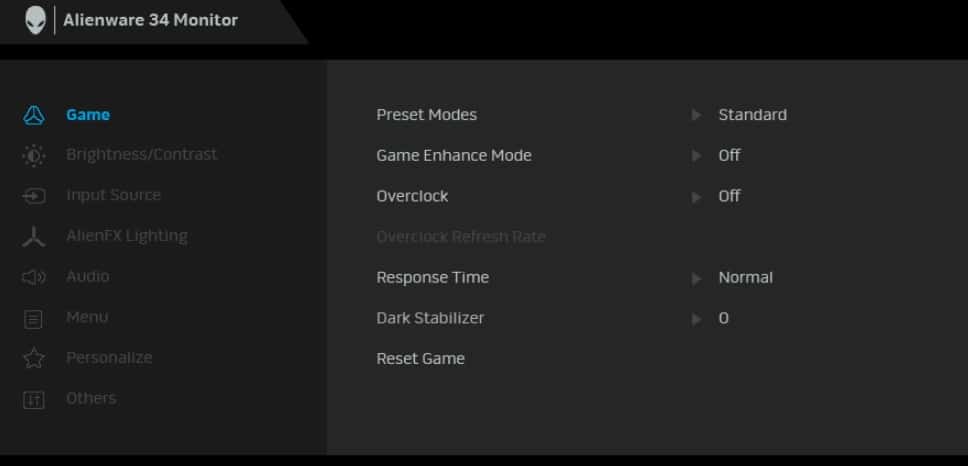Что такое overdrive в мониторе
Что такое Overdrive на мониторе и как его включать и выключать?
Повышение времени отклика позволяет увеличить скорость отклика монитора (время перехода пикселей), чтобы уменьшить смещение/двоение быстро движущихся объектов. В зависимости от частоты обновления слишком сильная перегрузка может вызвать выброс пикселей или обратное двоение изображения.
Вы найдете настройки ускорения вашего монитора в его экранном меню (OSD), обычно под одним из следующих имен: Overdrive, Response Time, TraceFree или что-то подобное.
Повышение времени отклика позволяет увеличить скорость отклика монитора (время перехода пикселей), чтобы уменьшить смещение/двоение быстро движущихся объектов. В зависимости от частоты обновления слишком сильная перегрузка может вызвать выброс пикселей или обратное двоение изображения. Вы найдете настройки ускорения вашего монитора в его экранном меню (OSD), обычно под одним из следующих имен: Overdrive, Response Time, TraceFree или что-то подобное.
Чтобы объяснить, что такое овердрайв времени отклика на мониторе, мы сначала рассмотрим скорость отклика.
Вы можете посетить нашу статью «Что означает время отклика монитора?» статья для более подробного объяснения, но вкратце, скорость отклика монитора показывает, насколько быстро пиксель может переходить от одного цвета к другому.
Например, монитор с частотой 60 Гц обновляет изображение 60 раз в секунду, поэтому между двумя циклами обновления проходит 16,67 миллисекунды.
Для монитора 144 Гц цикл обновления составляет 6,94 мс, поэтому время отклика должно быть быстрее, и так далее.
Именно здесь задействуется ускорение времени отклика, также называемое RTC (компенсация времени отклика), чтобы заставить пиксели быстрее переходить от одного цвета к другому.
Какой вариант ускорения времени отклика использовать?
Чтобы получить доступ к настройкам овердрайва монитора, откройте экранное меню (OSD) и найдите опцию овердрайва, обычно под одним из следующих имен: TraceFree (некоторые мониторы ASUS), Rampage Response, Overdrive, OD или просто Response Время.
Должно быть как минимум несколько вариантов на выбор. В зависимости от модели уровни овердрайва будут называться по-разному, и некоторые мониторы могут иметь больше уровней, чем остальные.
Теперь, если у вас есть современный монитор со светодиодной подсветкой 60 Гц/75 Гц, маловероятно, что его время отклика будет меньше, чем цикл обновления дисплея.
В большинстве случаев вы не заметите заметных ореолов/следа быстро движущихся объектов, даже если перегрузка установлена в положение «Выкл.» Или «Низкий», но настройка «Средний/Нормальный» обычно работает лучше всего. Слишком большой овердрайв может привести к обратному двоению изображения или выбросу пикселей, поэтому не используйте его, если вы не испытываете чрезмерное размытие при движении в динамичных играх.
Для дисплеев с более высокой частотой обновления требуется перегрузка для оптимального игрового процесса. Чтобы проверить, какая настройка ускорения лучше всего подходит для частоты обновления вашего монитора, мы рекомендуем использовать тест на ореолы НЛО от BlurBusters.
Очень важно, чтобы игровой монитор имел хорошую реализацию овердрайва. Некоторые мониторы имеют плохо оптимизированный овердрайв, например, Samsung CHG70, у которого только одна предустановка овердрайва слишком сильна при более низкой частоте кадров, что приводит к заметному перерегулированию.
Таким образом, при поиске игрового монитора простого взгляда на время отклика может быть недостаточно. В наших обзорах мониторов мы всегда рассматриваем реализацию овердрайва дисплея, если она заслуживает внимания.
Время отклика и перегрузка: IPS, TN или VA?
Как правило, производители мониторов просто включают скорость отклика GtG (от серого к серому), которая в основном составляет 1 мс для панелей TN и 3–5 мс для панелей IPS и VA. LG 27GL850 является первым IPS отображение, чтобы достигнуть скоростей GTG от 1мса.
Скорость отклика, указанная GtG, указывает на максимальную скорость, с которой пиксель может переходить от одного оттенка серого к другому при определенных условиях тестирования с применением самого высокого параметра ускорения. Так что всегда относитесь к этим числам с оговорками.
Например, панель TN с заданной скоростью отклика 1 мс (GtG) обычно имеет нормальное время отклика
5 мс. Чтобы получить 1 мс, вам нужно применить овердрайв. Средняя панель IPS будет иметь нормальное время отклика
9 мс, тогда как панели VA обычно имеют время отклика более 12 мс.
Благодаря быстрому отклику дисплеи TN пользуются популярностью среди соревнующихся игроков, играющих в шутеры от первого лица, несмотря на их низкое качество цвета и углы обзора. Панели VA имеют худшее время отклика, но у них самый высокий коэффициент контрастности из этих трех технологий панелей.
Такой высокий коэффициент контрастности позволяет им создавать очень глубокие черные оттенки, изменение которых пикселям занимает больше времени. Следовательно, вы получаете видимое размытие и ореолы в быстро меняющихся сценах, особенно когда задействованы темные пиксели.
Хотя количество ореолов на VA-панелях слишком велико для соревнующихся геймеров, это допустимо для обычных игр, поскольку взамен вы получаете исключительное качество изображения по разумной цене. Панели IPS предлагают хороший баланс между двумя технологиями, но при этом стоят дороже.
MPRT или скорость отклика GtG?
Вы также заметите, что некоторые производители мониторов включают также спецификацию MPRT (время отклика движущегося изображения) 1 мс. Это не то же самое, что время отклика GtG. Вместо этого MPRT указывает, что в мониторе есть технология уменьшения размытости при движении, которая с помощью стробирования задней подсветки уменьшает воспринимаемое двоение изображения.
Проблема возникает, когда производитель монитора заявляет, что скорость MPRT дисплея составляет 1 мс, но не показывает время отклика GtG, вводя в заблуждение потенциальных пользователей, что у монитора скорость отклика 1 мс, тогда как на самом деле время отклика GtG может составлять 4-5 мс.
Перегрузка и переменная частота обновления
При использовании FreeSync/G-SYNC, который синхронизирует частоту обновления монитора с частотой кадров графического процессора, чтобы исключить разрывы экрана и заикание, следует помнить о некоторых дополнительных вещах, касающихся перегрузки.
Игровые мониторы со встроенным модулем G-SYNC имеют переменную перегрузку, которая позволяет им изменять настройку перегрузки в соответствии с частотой обновления для оптимальной производительности при любой частоте кадров/обновлении.
С другой стороны, мониторы FreeSync не имеют такой возможности. Так, например, если вы работаете со скоростью 144 кадра в секунду с высокой перегрузкой, и ваша частота кадров падает до
60 FPS, перегрузка будет слишком сильной для 60 Гц/кадров в секунду и, следовательно, приведет к перерегулированию. К счастью, это случается нечасто.
Некоторые модели FreeSync, такие как Nixeus EDG27, имеют функцию Adaptive Overdrive, которая автоматически изменяет предустановку овердрайва в соответствии с частотой обновления. Хотя он не так эффективен, как переменный овердрайв G-SYNC, он предотвращает двоение изображения и перерегулирование в определенных сценариях.
С другой стороны, некоторые мониторы FreeSync не могут даже одновременно запускать FreeSync и самый мощный вариант перегрузки.
В этом случае мы рекомендуем отключить FreeSync и использовать High Overdrive при более высокой частоте кадров или использовать Medium Overdrive и FreeSync при более низкой частоте кадров. Это также будет зависеть от ваших предпочтений, более чувствительны ли вы к разрыву экрана или к двоению изображения.
Скорость Overdrive [На мониторе]
Утро доброе всем, всю прошлую неделю выбирал себе монитор. Перешел обратно на TN, так как IPS меня не устроил из-за своих минусов. Но сейчас не об этом. Сейчас до перехода на 2к или 4к взял себе улучшенную модель моего старого монитора в которой я был уверен. До этого был Asus VG248QE, сейчас взял Asus VG248QG (разница лишь в дизайне, 165 герц вместо 144 и поддержка G-Sync (Freesync).
Вопрос заключается в следующем. По дефолту в мониторе стоит разгон в матрице на 60 (Trace free) тот же Overdrive в любом другом современном мониторе, только у Asus вот такое вот название. На параметре в 60 в игре появляются знатные такие черные шлейфы при движении камеры, фиксится это все банальным снижением до 20 параметр разгона матрицы. Пропадают все возможные артефакты.
На другом мониторе AOC, тоже проверил эту настройку и на соседнем мониторе жены тоже поставил ей на минимально возможную скорость так как смазывание черными шлейфами тоже ощущалось на среднем уровне.
Зачем вообще тогда эта настройка существует если она вызывает такие артефакты? На старом мониторе Asus VG248QE насколько я помню у меня стояло по дефолту 60 и ничего такого я не видел. Но на более новых моделях существует вот такой баг.
Если на пк по началу я еще сидел и было вроде все нормально даже на 60, хотя шлейфы я начал замечать в Battlefield 5, то при переключении на PS5 все что выше 20 создает настолько огромные черный шлейфы что играть невозможно.
Сейчас я остановился на выборе в значении 20 и для пк и для PS5. Могут какие-то другие факторы влиять на это?
Перешел обратно на TN, так как IPS меня не устроил
не думаю, что ты первый такой на планете, но редкий уж точно.
Засветы и вертикальная сетка на светлых оттенках на моделях на которых я сидел, убили все желание в ips
Не только киберспортсменам. У TN самое быстрое и «настоящее» время отклика, а это значит, что в игре меньше моушен блюра и нету гостинга как правило и вообще все плавно по сравнению с IPS/VA. Ну все плюсы TN в плане отклика не только в мультиплеере заметно. А то что пишут в рекламе про отклик VA/IPS это часто не соответствует реальности.
Есть даже форум blurbusters посвященный выбору мониторов. Там там люди месяцами обсуждают какой монитор выбрать чтобы меньше всего гостинга и блюра было. И те, кто очень не любит гостинг/блюр в итоге ТН берут, остальные соглашаются на какие-то компромиссы и ищут тот редкий монитор на котором меньше всего гостинга и прочего по сравнению с другими мониторами на этой же матрице. Короче есть не только киберкотлеты, а просто люди, которые не любят гостинг/блюр.
Да и IPS идет в комплекте с раздражающим bleed/glow и плохим контрастом по сравнению с VA. Остается VA и TN, у VA тоже хватает проблем и вообще можно наткнуться на откровенный хлам коим являются некоторые VA мониторы Самсунг.
Остается TN как «безопасная покупка». TN идеальна практически во всем, кроме углов обзора которые 90% людей вообще не мешают так как в монитор люди смотрят не с потолка, пола или из угла комнаты.
Ну и «сочность» картинки на IPS это спорный момент и я бы сказал, что эта «сочность» тоже на любителя. Так как на IPS просто более естественные цвета, но это не всегда идет на пользу играм. А часами возиться с настройками монитора чтобы конкретная игра выглядела так, как ты к ней привык на старом мониторе так себе затея. Короче все на любителя и каждый монитор имеет место быть.
Что такое хорошо и что такое плохо, или FAQ по LCD-мониторам
Довольно часто встречаются ситуации, когда человек собирается приобрести новый монитор, но не знает, какая именно модель ему необходима. Не каждый верит навязчивой рекламе, как и рекомендациям некоторых продавцов, которым хочется поскорее сбыть залежалый товар. Конечно, исключения бывают, но чрезвычайно редко. При выборе нового монитора приходится рассчитывать только на себя при поиске источников информации, заслуживающих доверия.
Но далеко не все готовы искать необходимую информацию в специализированных бумажных и интернет-изданиях. У потенциальных покупателей современных мониторов возникает множество вопросов, на которые FAQ поможет найти ответы.
Вопрос: Какие бывают типы матриц LCD-мониторов и в чем их отличие?
Ответ: Важнейшей частью LCD-монитора, которая целиком и полностью определяет качество его изображения, является матрица. Современные мониторы имеют матрицы основных трех типов:
Широкими углами обзора (не хуже, чем у S-IPS), довольно качественной цветопередачей, высокой контрастностью и ценой (дороже, чем TN) характеризуются матрицы типа *VA: PVA (Patterned Vertical Alignment) и их разновидности, MVA (Multi-domain Vertical Alignment). По сравнению с IPS-технологиями их слабой стороной является наличие небольшого сдвига цвета (особенно в темных оттенках изображения) при отклонении от нормали к экрану. Данный эффект не очень заметен в современных матрицах S-PVA (Super PVA) и A-MVA (Advanced MVA). Матрицы данного типа (при совокупности своих параметров) могут стать отличным компромиссным решением в качестве универсального домашнего монитора. Они занимают промежуточное положение между дешевыми моделями типа TN с дополненной технологией Overdrive, без которой *VA мониторы непригодны для динамичных игр, и чересчур дорогими и высококачественными S-IPS матрицами.
Вопрос: Что такое Overdrive?
В зависимости от информации о положении кристалла в предыдущем кадре, в подаче точно рассчитанных импульсов напряжения, так называемых «разгонных», для каждого нового значения пикселя в следующем кадре заключается суть технологии Overdrive. Кристаллы намного быстрее поворачиваются в необходимое положение, так как величина импульса ощутимо превышает номинальное напряжение, необходимое для требуемого состояния, и которое подается после него.
Данная технология способствует существенному поднятию средней «скорости» вывода изображения на экран монитора, но считать ее панацеей нельзя, так как она имеет некоторые негативные моменты: при воспроизведении динамичных сцен может появляться светлое мерцание на темно-серых поверхностях (артефакты), а также требуется некоторое усложнение электроники монитора.
Во всяком случае, стопроцентного Overdrive не бывает, так как здесь все зависит от тщательности проработки алгоритмов «разгона» определенными производителями, в результате чего погрешностей в изображении становится меньше (в процессе совершенствования технологии).
Вопрос: Что собой представляет «битый пиксель»?
В нынешнее время мониторы четвертого класса почти не выпускаются. Второму классу соответствует большая часть современных непрофессиональных ЖК-мониторов. До семи синих, зеленых или красных светящихся субпикселей (в общей сложности, до 13 дефектных пикселей) и по три постоянно светящихся или постоянно выключенных дефектных пикселя являются допустимой нормой для мониторов, пользующихся наибольшей популярностью (17 и 19) с разрешением 1280 x 1024.
Зачастую именно в первые дни использования «свежекупленного» монитора проявляются «битые пиксели», наличие которых нельзя назвать поводом для предъявления определенных претензий при их количестве, не превышающем нормы стандарта ISO 13406-2.
Вопрос: Как обозначается «разрешение дисплея » и что это такое?
Ответ: Общее количество пикселей, которыое формируют изображение, называется разрешением любого дисплея. Изображение с разрешением 1280 х 1024 означает, что в него входит по 1280 точек в каждой из 1024 строк. Разумеется, изображение получается более четким при более высоком разрешении. Сейчас не существует официальных стандартов обозначения разрешений дисплеев, но сложилась полуофициальная система подобных наименований, которая с успехом развивается (таблица 1).
| Сокращение | Полное название | Разрешение |
| WHUXGA | Wide Hex Ultra Extended Graphics Array | 7680 x 4800 |
| HUXGA | Hex Ultra Extended Graphics Array | 6400 x 4800 |
| WHSXGA | Wide Hex Super Extended Graphics Array | 6400 x 4096 |
| HSXGA | Hex Super Extended Graphics Array | 5120 x 4096 |
| WQUXGA | Wide Quad Ultra Extended Graphics Array | 3840 x 2400 |
| QUXGA | Quad Ultra Extended Graphics Array | 3200 x 2400 |
| WQSXGA | Wide Quad Super Extended Graphics Array | 3200 x 2048 |
| QSXGA | Quad Super Extended Graphics Array | 2560 x 2048 |
| QXGA | Quad Extended Graphics Array | 2048 x 1536 |
| WUXGA | Wide Ultra Extended Graphics Array | 1920 x 1200 |
| UXGA | Ultra Extended Graphics Array | 1600 x 1200 |
| WSXGA+ | Wide Super Extended Graphics Array+ | 1680 x 1050 |
| SXGA+ | Super Extended Graphics Array+ | 1400 x 1050 |
| WSXGA | Wide Super Extended Graphics Array | 1600 x 1024 |
| SXGA | Super Extended Graphics Array | 1280 x 1024 |
| WXGA | Wide Extended Graphics Array | 1366 x 768 |
| XGA | Extended Graphics Array | 1024 x 768 |
| SVGA | Super Video Graphics Array | 800 x 600 |
| WVGA | Wide Video Graphics Array | 852 x 480 (858 x 484) |
| VGA | Video Graphics Array | 640 x 480 |
| EGA | Enhanced Graphics Adaptor | 640 x 350 |
| QVGA | Quarter Video Graphics Array | 320 x 240 |
| CGA | Color Graphics Adaptor | 320 x 200 |
Вопрос: Как влияет «размер пикселя» на качество изображения и что это такое?
Следует помнить, что к мелкому тексту вы себя привязываете при покупке монитора с небольшим размером пикселя. Увеличение размера системных шрифтов в настройках операционной системы может принести массу неудобств, да и масштабируемость современных ОС еще не до конца изучена, поэтому на подобное решение особо рассчитывать не приходится. Модели с небольшим размером пикселя и меньшей «зернистостью» изображения более предпочтительны для работы с графикой.
| Диагональ матрицы,дюймы | Разрешение обозначение/ в пикселах | Соотношение сторон | Расстояние между пикселами, мм | Пикселов на дюйм (PPI) |
| 15 | XGA / 1024 x 768 | 4:03 | 0,297 | 85,5 |
| 16 | SXGA / 1280 x 1024 | 5:04 | 0,248 | 102,4 |
| 17 | WXGA / 1280 x 768 | 15:09 | 0,2895 | 87,8 |
| 17 | SXGA / 1280 x 1024 | 5:04 | 0,264 | 96,2 |
| 17 | WXGA+ / 1440 x 900 | 16:10 | 0,255 | 99,6 |
| 18,1 | SXGA / 1280 x 1024 | 5:04 | 0,2805 | 90,6 |
| 19 | SXGA / 1280 x 1024 | 5:04 | 0,294 | 86,3 |
| 19 | WXGA+ / 1440 x 900 | 16:10 | 0,284 | 89,4 |
| 19 | WXGA / 1600 x 1200 | 4:03 | 0,242 | 105,3 |
| 20,1 | WSXGA+ / 1680 x 1050 | 16:10 | 0,258 | 98,4 |
| 20,1 | UXGA / 1600 x 1200 | 4:03 | 0,255 | 99,6 |
| 20,8 | QXGA / 2048 x 1536 | 4:03 | 0,207 | 122,7 |
| 21,3 | UXGA / 1600 x 1200 | 4:03 | 0,27 | 94 |
| 22 | WSXGA+ / 1680 x 1050 | 16:10 | 0,282 | 90,1 |
| 22,2 | WQUXGA / 3840 x 2400 | 16:10 | 0,1245 | 204 |
| 23 | WUXGA / 1920 x 1200 | 16:10 | 0,258 | 98,4 |
| 23,1 | UXGA / 1600 x 1200 | 4:03 | 0,294 | 86,9 |
| 24 | WUXGA / 1920 x 1200 | 16:10 | 0,269 | 94,34 |
| 26 | WUXGA / 1920 x 1200 | 16:10 | 0,2865 | 87,1 |
| 27 | WUXGA / 1920 x 1200 | 16:10 | 0,303 | 83,9 |
| 30 | WQXGA+ / 2560 x 1600 | 16:10 | 0,251 | 101 |
Вопрос: Какими бывают цифровые интерфейсы мониторов и в чем заключается их преимущество по сравнению с аналоговыми, обычными?
Сегодня в LCD-мониторы устанавливается интерфейс D-Sub для обеспечения их совместимости со старыми видеокартами, не имеющих системных плат с интегрированным видео и без DVI выхода. Интерфейс D-Sub используется с целью экономии в качестве основного самыми дешевыми бюджетными моделями LCD-мониторов без DVI-входа.
Интерфейс DVI имеет три основных варианта реализации:
HDMI не имеет каких-либо преимуществ передачи видеосигнала перед привычным DVI.
Вопрос: Что такое цветовая температура?
Ответ: Оттенок белого цвета определяется термином «цветовая температура». Спектральный световой состав от любого нагретого источника напрямую зависит от его температуры. Свет более горячих источников (электрической дуги с голубоватым оттенком), воспринимается нами как более «холодный», а свет лампочки с желтоватым оттенком, как более «теплый».
Вопрос: Как можно проверить LCD-монитор перед его покупкой?
Рекомендуется проверить четкость картинки, которую обеспечивает монитор в разрешениях, отличающихся от «родного». Для этого необходимо задействовать тесты «Узоры», «Окружности», «Сетка» и «Линии». При желании можно проверить читабельность мелкого текста, плавность изменения контраста и яркости, предельные значения, равномерность цветовых переходов и прочее, воспользовавшись другими тестами, которые не так важны, как выше перечисленные.
Вопрос: Какого времени отклика матрицы будет достаточно для игр?
Ответ: К сожалению, цифрам времени отклика матрицы, которые приводятся производителями мониторов в их спецификациях, нельзя полностью доверять. Уже давно известно, что любой производитель, стремясь получить «красивую» цифру, которую можно использовать только для предварительной оценки возможностей монитора, данный параметр измеряет по-своему.
Не существует четкого ответа на вопрос: «Какая из этих двух методик ближе к истине?». Методика BWB охватывает полный диапазон «вращения» кристалла. На первый взгляд, его быстродействие она характеризует наиболее полно. Но это совсем не так, так как скорость «поворота» жидкого кристалла непосредственно зависит от напряжения, приложенного к нему, которое максимально при переходах BWB. Зачастую мы имеем переходы между промежуточными значениями состояния кристалла. «Гонка пикселей» затевается ради резких переходов от черного к белому, которые достаточно редко встречаются в динамичных приложениях. Не раскрывает всей правды и методика измерения GTG, так как в данной ситуации время реакции пикселя в основном определяется совершенством электроники системы Overdrive, а не возможностями самой матрицы.
Для любых современных динамических игр более чем достаточно времени реакции пикселя 2 мс GTG, которое не достижимо без Overdrive. Но не нужно забывать, что выбор ЖК-монитора (и для игр, в том числе) требует индивидуального подхода. При покупке монитора, необходимо проверить его с помощью утилиты TFT монитор тест 1.52, а также оценить его «на глаз». В случае если выбранная модель не устраивает Вас, попытайтесь найти более быструю.
Ответ: Дело в том, что принципы работы жидкокристаллических (LCD) и электронно-лучевых (CRT) мониторов отличаются между собой. Одним из наиболее критичных параметров CRT, характеризующим степень экранного «мерцания», является кадровая частота, при небольшом значении которой глаза быстро устают. В то время как в LCD-мониторах пиксели «светятся» постоянно, «мерцание» экрана отсутствует. Соответственно, зрению ничего не угрожает: какая бы кадровая частота монитора не была установлена. Для человека более чем достаточно 60 кадров в секунду. Данный параметр влияет непосредственно на скорость обновления изображения на экране.
Вопрос: Как нужно правильно ухаживать за монитором?
Жидкость для мытья, мыло и другие слабые щелочные чистящие средства, нанесенные на увлажненную ткань, можно использовать для чистки пластикового корпуса монитора. Нежные пластиковые детали можно испортить использованием «сильнодействующих» чистящих средств, которые содержат абразивные вещества или растворитель.
Необходимо всегда придерживаться элементарных правил техники безопасности во время чистки монитора. Ни в коем случае нельзя допускать, чтобы жидкость попала внутрь корпуса монитора, и вилку сетевого шнура монитора нужно вынимать из розетки.
Вопрос: Распространяется ли на мониторы закон о защите прав потребителей, в котором имеется положение о возможности возврата не понравившегося товара в течение 2 недель со дня покупки?
Ответ: Без указания весомых причин правило возврата товара в течение 14 дней не распространяется, так как закон о защите прав потребителей относит компьютерные мониторы к категории «сложные электронные устройства». Согласно услуге «money back», которую предлагает большинство серьезных торговых организаций, идущих навстречу потребителю, товар, не понравившийся покупателю, принимается в течение оговоренного срока. Но «money back » должен быть обязательно обговорен при покупке монитора во избежание возможных недоразумений.